酷乐视 R4 家用1080P LED投影仪使用总结(操作|界面|菜单|设置|亮度)
-
摘要来自:
-
摘要来自:
 玛卡哈哈
玛卡哈哈 -
摘要来自:2019-07-03
【什么值得买 摘要频道】下列精选内容摘自于《低成本享超大屏 CooLux 酷乐视 R4 家用1080P LED投影仪》的片段:
R4主要参数概览
4核64位A53CPU,2G DDR4运存,16G eMMC内存,880ANSI亮度,物理1080P,2.4G WIFI。DMD官方没有介绍,我从网上查到是0.33的DMD,和Z6一样,H1S和J6S是0.47的DMD,所以这也是R4比别家便宜的一个原因。
R4S就是多了1G运存,支持5G WIFI,还有其他音箱什么的小升级,并不足以吸引我多花几百块。
UI及操作
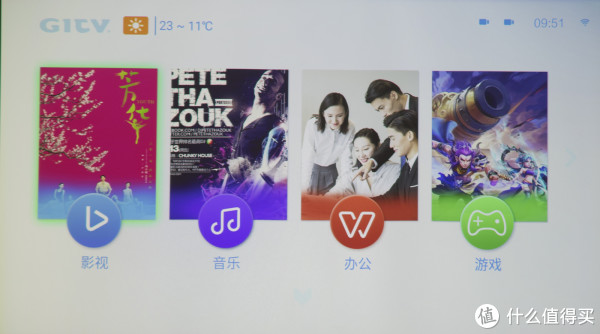
UI主界面显示影视、音乐、办公、游戏四个大功能。“影视”进入的就是爱奇艺的银河奇异果APP;“音乐”运行的是一款叫“Hifi音乐”的A PP,以前没听说过这个,进去一看,基本是一些陈旧或者及小众的音乐,基本没有什么可听的;“办公”进入的是WPS的Office套装,不知道为什么,我用上面的WPS打开Word,Excel文档,闪一下就回到菜单界面了,打不开文件,无所谓了,反正我用不上;“游戏”就是各种游戏APP。
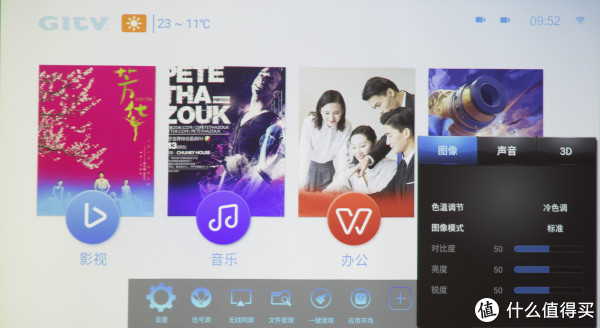
在主界面上按遥控机“下”,出现下方的菜单,按遥控器“F”出现右侧的菜单。系统的操作逻辑有一些问题,比如必须在主界面才能进入设置菜单,如果你正在看电影,觉得梯形校正不太准,还需要再调一下,那么你只能退出播放,回到主界面,然后才能去调节。
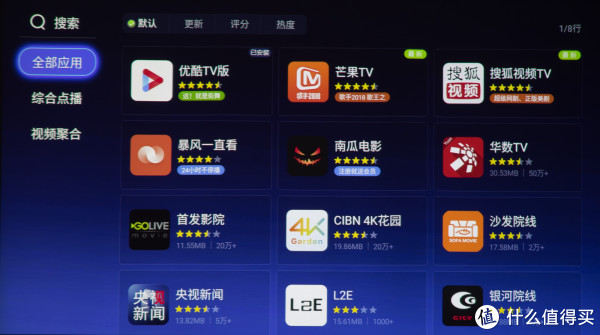
内置的应用市场是当乐市场,APP并不是很丰富,不过常用的APP基本也都有吧。
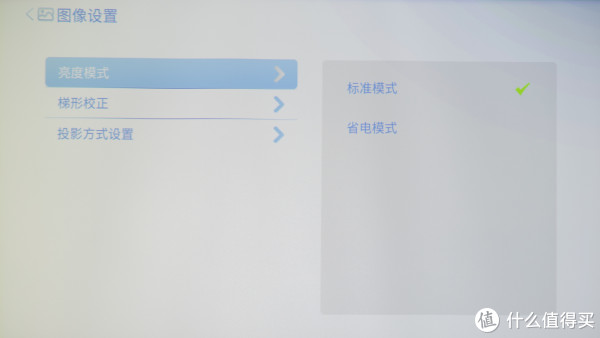
进入设置-图像设置,亮度模式只有正常、节能两项,节能也就是亮度暗一些。梯形校正支持自动校正,但是正投的时候自动校正还可以用用,侧投自动校正没用,只能手动校正。
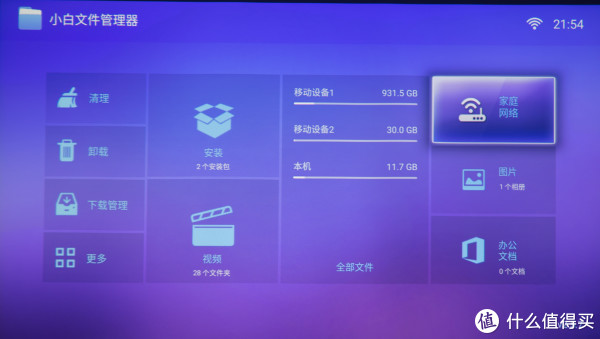
通过自带的文件管理器,除了可以读取移动硬盘里的文件,还可以访问局域网共享,直接播放电脑或者NAS里的视频文件。R4只支持2.4G Wifi,实际测试读取电脑上共享的高码率MKV视频,秒加载,播放过程中无卡顿,快进跳转也是秒加载。
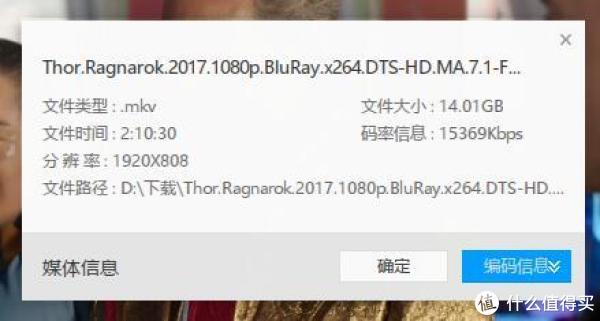
自带的播放器有个问题,它是硬解音频,不支持DTS音频解码,所以播放采用DTS音频编码的文件时只有画面无声音,有网友说安装其它播放器软解音频可解决。
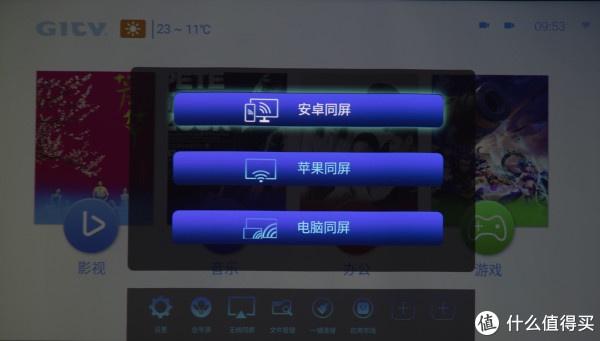
只要投影仪和电脑或手机处于同一个局域网,都可以通过“乐播投屏”这个软件来将电脑或手机的画面投屏到投影仪上,不过经过实测,使用2.4G Wifi,无论是通过电脑还是手机,投屏都有延时,还有卡顿,想用无线投屏来玩游戏的话,体验比较差。
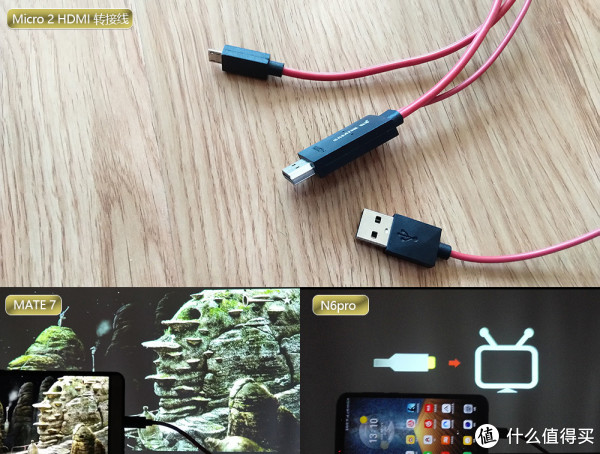
使用MicroUSB或者Type-C转HDMI的转接线,手机支持OTG功能的,也可以通过转接线连接投影,不过我测试老掉牙的华为Mate7可以正常显示,用360N6pro,也是支持OTG的,却无法识别。
实际投影效果
测试条件:幕布是淘宝上200块钱的便宜货白玻纤幕,100寸。测试时为晚上全黑的房间,投影仪为正投,关闭所有矫正。相机A7M2,镜头FE28,投影仪投全白画面时,相机自定义白平衡。拍照距离为我平时实际观看距离,大约2.6米。受相机本身的机能和个人拍照水平限制,不可能完全还原人眼看到的效果,我只能在我拍照水平范围内尽量让照片的亮度和色彩接近我肉眼看到的效果,仅供参考。
先看几张静态图片的对比。

投影整体颜色饱和度比原图要低一些,对红色、橙色的表现不够准确,左上角的天空颜色比较明显,橙色淡化成了黄色。蓝色和绿色相对偏差要小一些。

右侧粉红的花瓣有点儿偏紫色,其他部分差别不大,整体画面显得颜色还是比较养眼的。
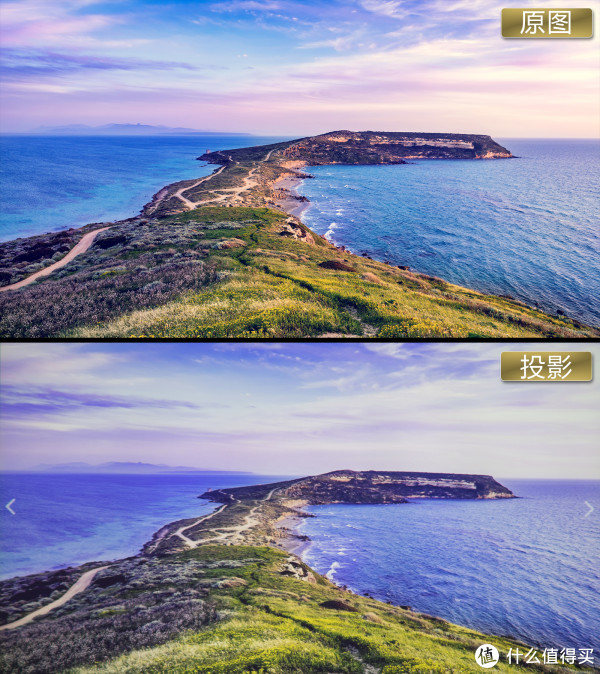

风景图的投影效果比较讨好眼睛,和原图色彩差距并不太大,我对色彩表现是比较满意的。
再来看视频播放,测试的是14G大小的1080P的MKV格式《雷神3》,X264视频编码,DTS音频编码,使用投影仪自带播放器读取移动硬盘播放。



投影仪的色温调节只有冷色调,暖色调两项,不能直接调节色温值,我拿到的机器默认是冷色调。图像模式有标准、柔和、明亮等好几项,只能直接选择模式,不能调下面的对比度、亮度等参数。
三张图从上到下分别是“冷色调+标准”、“暖色调+标准”、“冷色调+明亮”。通常情况下,暖色调应该是偏红、冷色调应该是偏蓝,但是从洛基的皮肤看,冷色调下显得红润自然一些,暖色调下皮肤反而偏青色,冷色调+明亮模式下,饱和度要高一些,但肤色偏黄。总体上看,“冷色调+标准”肤色是最自然的,所以下面的所有照片我都是选用冷色调来拍摄。












